Mudanças entre as edições de "Modulo Desktop - Painel Configuracoes - Combo"
(descrição) |
(→Aba - Cidades Atendidas: Acrescentando imagens) |
||
| Linha 54: | Linha 54: | ||
=== Aba - Cidades Atendidas === | === Aba - Cidades Atendidas === | ||
Apresentará do lado direitos as cidades disponíveis e do esquerdo as cidades que o '''Combo''' atende. <br> | Apresentará do lado direitos as cidades disponíveis e do esquerdo as cidades que o '''Combo''' atende. <br> | ||
| − | Para adicionar uma cidade, basta selecionar do lado direito a cidade que deseja e clicar no ícone '''"<"'' | + | Para adicionar uma cidade, basta selecionar do lado direito a cidade que deseja e clicar no ícone '''"<"'''<br> |
| − | Para remover uma cidade do combo, deverá selecionar no lado esquerdo a cidade que deseja remover e clicar no ícone '''">"'''. <br> | + | Para remover uma cidade do combo, deverá selecionar no lado esquerdo a cidade que deseja remover e clicar no ícone '''">"''' ou para remover todos de uma vez no ícone '''">>"'''. <br> |
| − | <br> | + | [[Arquivo:ComboCidadesAtendidas.png]]<br> |
Caminho a Seguir: ISP-INTEGRATOR/ PAINEL DE CONFIGURAÇÕES/ COMBO/ ABRIR/ CIDADES ATENDIDAS | Caminho a Seguir: ISP-INTEGRATOR/ PAINEL DE CONFIGURAÇÕES/ COMBO/ ABRIR/ CIDADES ATENDIDAS | ||
| Linha 68: | Linha 68: | ||
[241310] Permitir clonar combo | [241310] Permitir clonar combo | ||
Video: U:\Atendimentos\2022\VCTELECOM\241310\Video Fabiola\2908\ reteste 2908 | Video: U:\Atendimentos\2022\VCTELECOM\241310\Video Fabiola\2908\ reteste 2908 | ||
| − | Imagem: --> | + | Imagem: H:\Imagens Wiki\Desk - Integrator\Combo - clonar --> |
[[arquivo:objetivo.jpg|30px]] | [[arquivo:objetivo.jpg|30px]] | ||
| Linha 77: | Linha 77: | ||
Caso seleciona que '''Sim''' copiará também as cidades que o combo atende e caso o oposto '''Não''' trará as cidades que o combo atende e poderá editar depois selecionando as cidades que deseja. | Caso seleciona que '''Sim''' copiará também as cidades que o combo atende e caso o oposto '''Não''' trará as cidades que o combo atende e poderá editar depois selecionando as cidades que deseja. | ||
* Obs.: Ao clonar o '''Combo''' todas as informações serão copiadas, somente as '''Cidades Atendidas''' poderá selecionar se deseja que seja copiado ou não. <br> | * Obs.: Ao clonar o '''Combo''' todas as informações serão copiadas, somente as '''Cidades Atendidas''' poderá selecionar se deseja que seja copiado ou não. <br> | ||
| − | <br> | + | [[Arquivo:ComboClonar.png]]<br> |
Caminho a Seguir: ISP-INTEGRATOR/ PAINEL DE CONFIGURAÇÕES/ COMBO/ ABRIR/ CLONAR | Caminho a Seguir: ISP-INTEGRATOR/ PAINEL DE CONFIGURAÇÕES/ COMBO/ ABRIR/ CLONAR | ||
Após '''Clonar''' o combo apresentará com o nome copia à frente, mas, as informações poderão ser editadas. <br> | Após '''Clonar''' o combo apresentará com o nome copia à frente, mas, as informações poderão ser editadas. <br> | ||
| − | <br> | + | [[Arquivo:ComboClonado.png]]<br> |
Caminho a Seguir: ISP-INTEGRATOR/ PAINEL DE CONFIGURAÇÕES/ COMBO | Caminho a Seguir: ISP-INTEGRATOR/ PAINEL DE CONFIGURAÇÕES/ COMBO | ||
Edição das 22h17min de 30 de agosto de 2022
| |
|
A implementação para adicionar até 5 casas decimais após a vírgula e Clonar Combo com ou sem as cidades preenchidas foi disponibilizado para a versão do Changelog 6.06.00. |
Combo
![]() O objetivo é poder fornecer um desconto corretamente nos planos.
O objetivo é poder fornecer um desconto corretamente nos planos.
Ao selecionar o combo que deseja e clicar no botão Abrir apresentará a tela do combo correspondente.
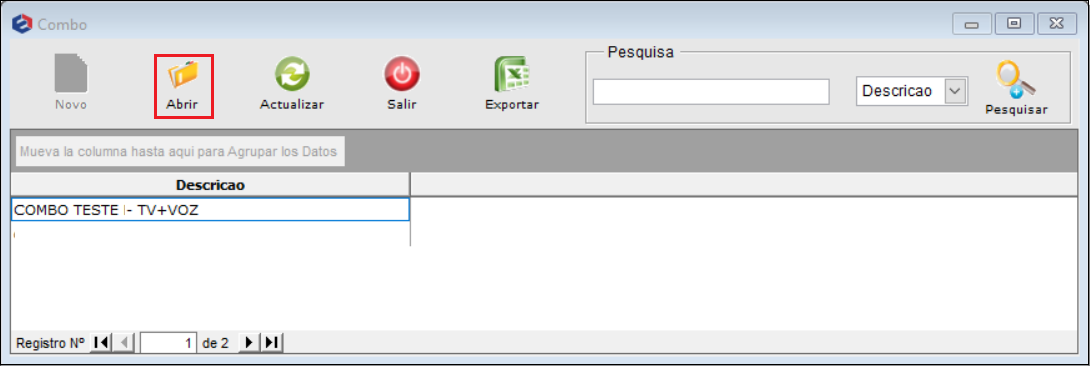
Caminho a Seguir: ISP-INTEGRATOR/ PAINEL DE CONFIGURAÇÕES/ COMBO/ ABRIR
Aba - Regra Desconto
Na tela do combo na aba Regra Desconto deverá clicar no ícone de Add. Desconto e abrirá a tela de Novo Registro.
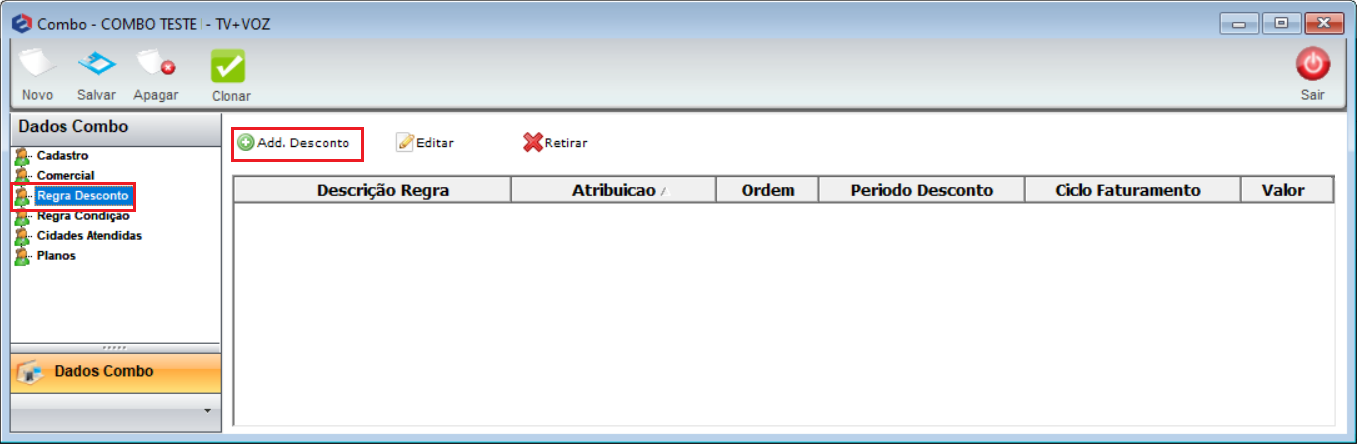
Caminho a Seguir: ISP-INTEGRATOR/ PAINEL DE CONFIGURAÇÕES/ COMBO/ ABRIR/ REGRA DESCONTO
Na tela de Novo Registro deverá preencher os campos e clicar em Salvar.
- No campo Valor Desconto poderá adicionar até 5 casas decimais após a vírgula.
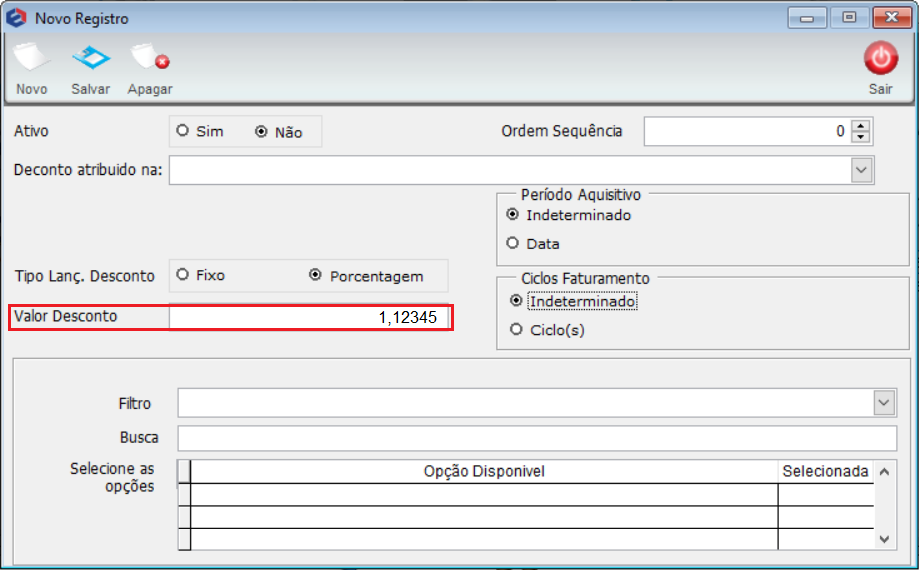
Caminho a Seguir: ISP-INTEGRATOR/ PAINEL DE CONFIGURAÇÕES/ COMBO/ ABRIR/ REGRA DESCONTO
Após Salvar poderá conferir na coluna Valor na grid que apresentará.

Caminho a Seguir: ISP-INTEGRATOR/ PAINEL DE CONFIGURAÇÕES/ COMBO/ ABRIR/ REGRA DESCONTO
Aba - Cidades Atendidas
Apresentará do lado direitos as cidades disponíveis e do esquerdo as cidades que o Combo atende.
Para adicionar uma cidade, basta selecionar do lado direito a cidade que deseja e clicar no ícone "<"
Para remover uma cidade do combo, deverá selecionar no lado esquerdo a cidade que deseja remover e clicar no ícone ">" ou para remover todos de uma vez no ícone ">>".
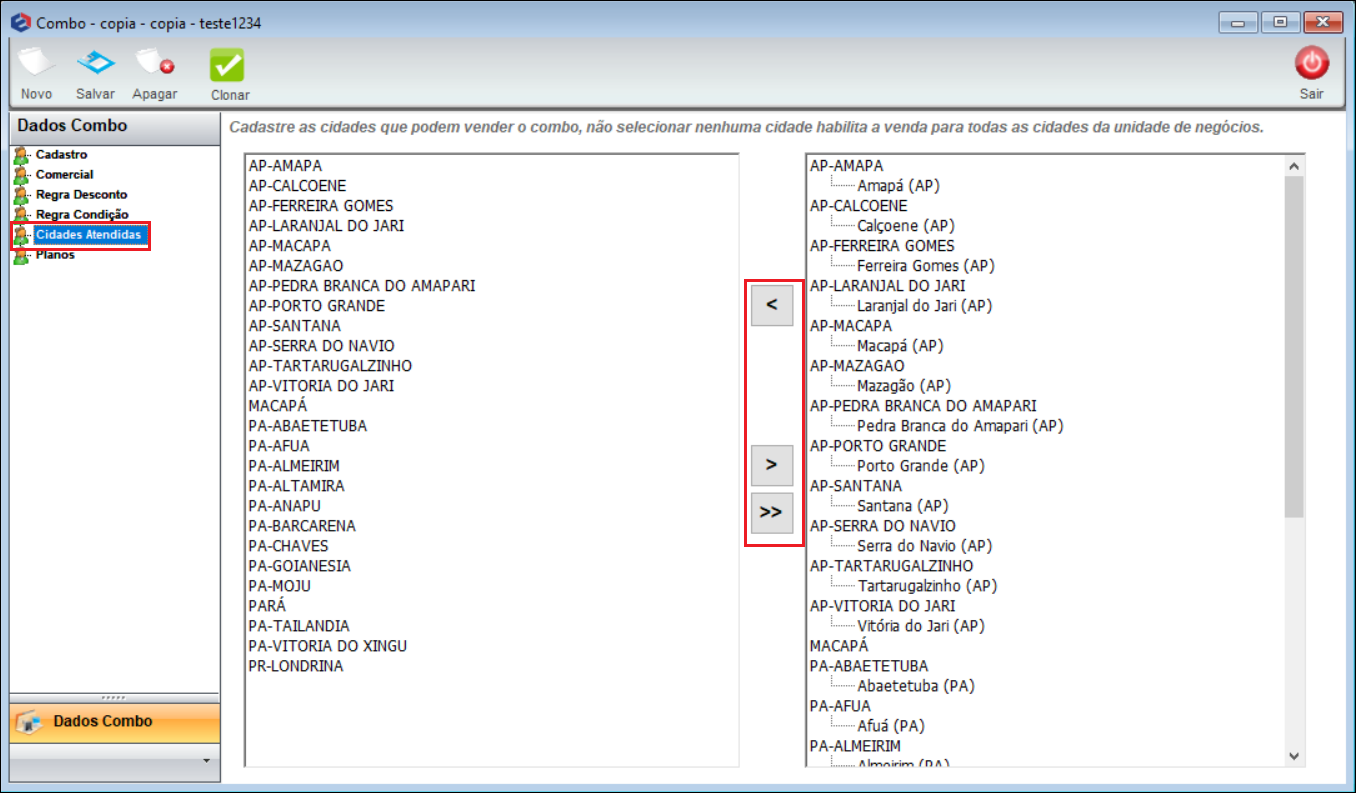
Caminho a Seguir: ISP-INTEGRATOR/ PAINEL DE CONFIGURAÇÕES/ COMBO/ ABRIR/ CIDADES ATENDIDAS
Clonar combo
![]() Tem como objetivo clonar um combo e escolher se deseja que clone também as cidades atendidas ou não.
Tem como objetivo clonar um combo e escolher se deseja que clone também as cidades atendidas ou não.
Deverá clicar no botão Clonar, em seguida apresentará a mensagem: Deseja clonar todas as cidades?.
Caso seleciona que Sim copiará também as cidades que o combo atende e caso o oposto Não trará as cidades que o combo atende e poderá editar depois selecionando as cidades que deseja.
- Obs.: Ao clonar o Combo todas as informações serão copiadas, somente as Cidades Atendidas poderá selecionar se deseja que seja copiado ou não.
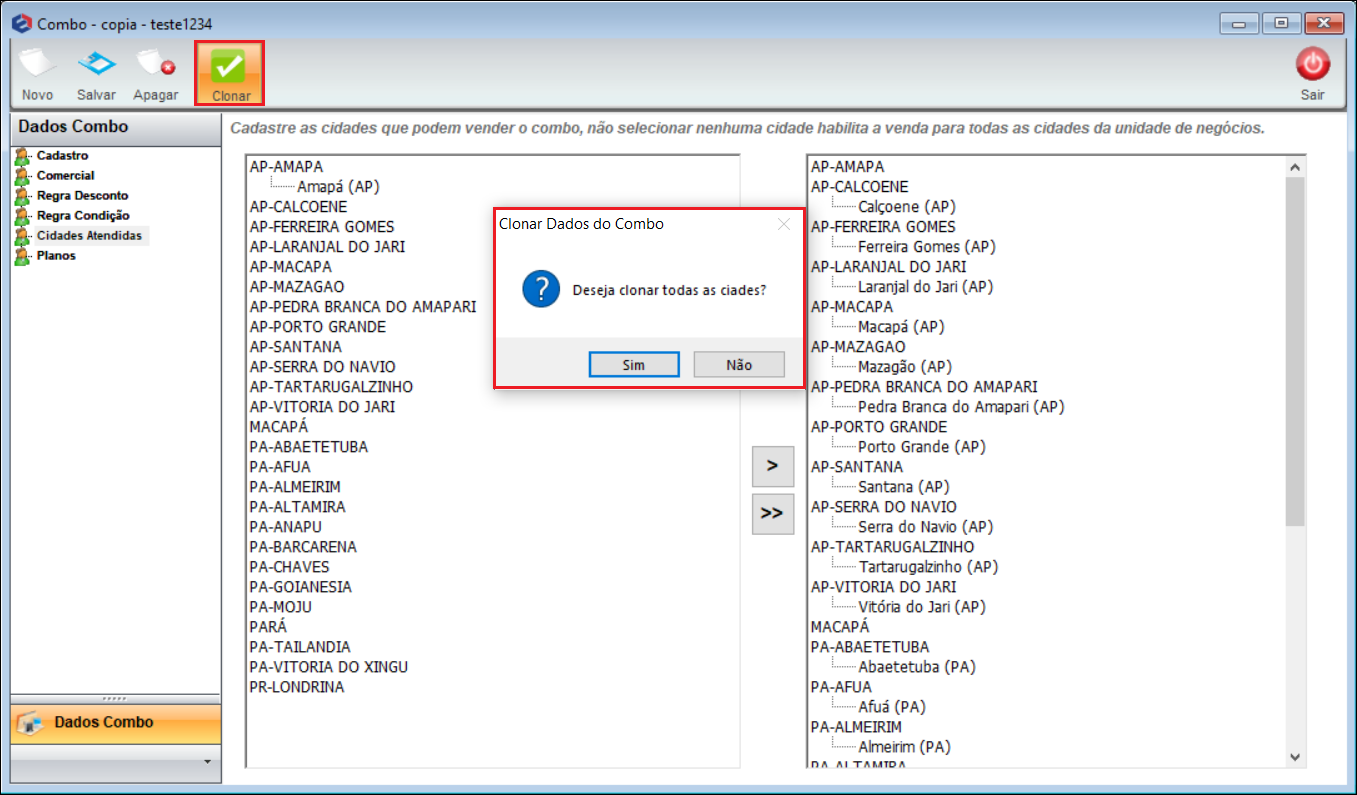
Caminho a Seguir: ISP-INTEGRATOR/ PAINEL DE CONFIGURAÇÕES/ COMBO/ ABRIR/ CLONAR
Após Clonar o combo apresentará com o nome copia à frente, mas, as informações poderão ser editadas.
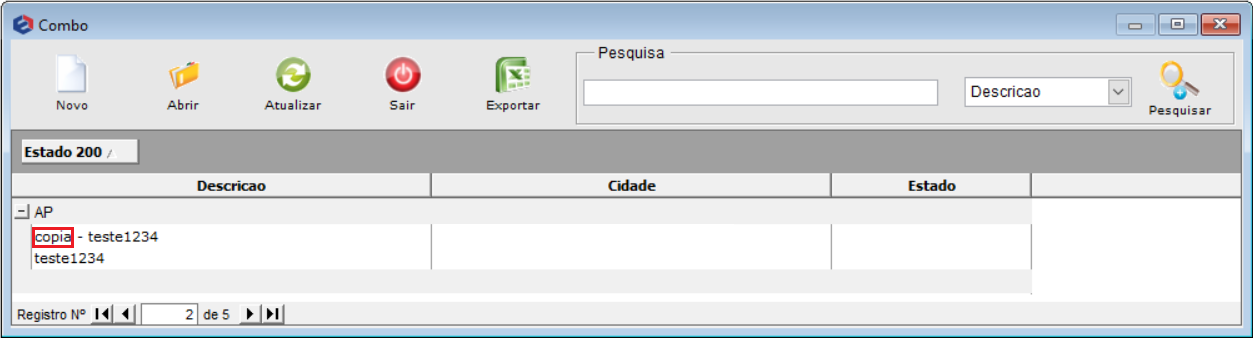
Caminho a Seguir: ISP-INTEGRATOR/ PAINEL DE CONFIGURAÇÕES/ COMBO
| |
|
Esta é uma base de testes fictícia, meramente ilustrativa. |
